�V�X�e���̕����ςȃ\�t�g�����荞��ł��܂�����A�V�����@���ڑ����ĕs����ɂȂ�����A�\�t�g�̃C���X�g�[���Ɏ��s�����Ƃ��́A�ȑO�̏�ԂɃV�X�e�������邱�Ƃ��o���܂��B �V�X�e���̕����ł́A�ۑ�����Ă���f�[�^�ɂ͉e���͂���܂��AHDD�ɏ�Q������ꍇ�Ȃǂ́A����������ꍇ������܂��̂ŁA�K���厖�ȃf�[�^���o�b�N�A�b�v���Ă��畜�����܂��傤�B �@�X�^�[�g�����ׂẴv���O�������A�N�Z�T�����V�X�e���c�[�����u�V�X�e���̕����v���N���b�N���܂��B �A�u�R���s���[�^���ȑO�̏�Ԃɕ�������v��I�����āu���ցv���N���b�N���܂��B �B�����|�C���g�̑I���Ƃ�����ʂ��J���̂ŁA���̃J�����_�[�̓��t���牽���̏�Ԃɕ������邩��I�т܂��B 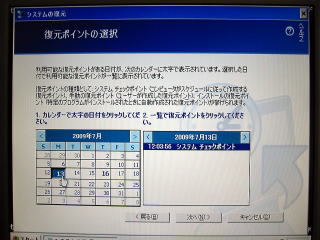 ����ł�7/13��I�����Ă��܂��B ����ł�7/13��I�����Ă��܂��B�C�����|�C���g�̑I���̊m�F�Ƃ�����ʂ��J���܂��̂ŁA�u���ցv���N���b�N����ƁA�p�\�R���������I�ɍċN�����܂��B �D�ċN����Ƀ��O�C����ʂ��\�������ꍇ�͒ʏ�ʂ胍�O�C�����Ă��������B �E�����ɂ́A���Ԃ�������ꍇ������܂��B1�`2���Ԃ������Ă��r���œd��������肵�Ȃ��悤�ɂ��Ă��������B �F��������������ƕ������������܂����Ƃ�����ʂ��\������܂��B ���M�\����h�����߂̃N���[�j���O �m�[�g�p�\�R���͓��Ƀz�R�������܂�₷���A�|��������ł��B�ǂ���|������̂��H ���f�[�^�̃o�b�N�A�b�v�@ �Ƃɂ����f�[�^�̓o�b�N�A�b�v���܂��傤�I�f�[�^�̕ۑ���́H ���Z�[�t���[�h�ŋN�������� Windows������ɋN���ł��Ȃ��Ƃ��́A�Z�[�t���[�h�ŋN�������Ă݂�B ���V�X�e���̕��� �ςȃ\�t�g�����荞��A����O�̏�Ԃ܂ŕ������Ă݂܂��傤�B |